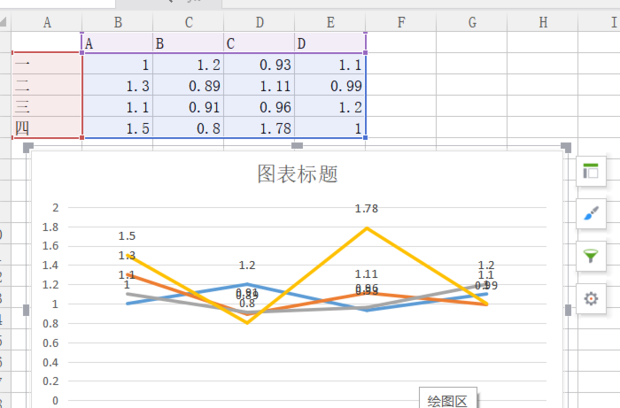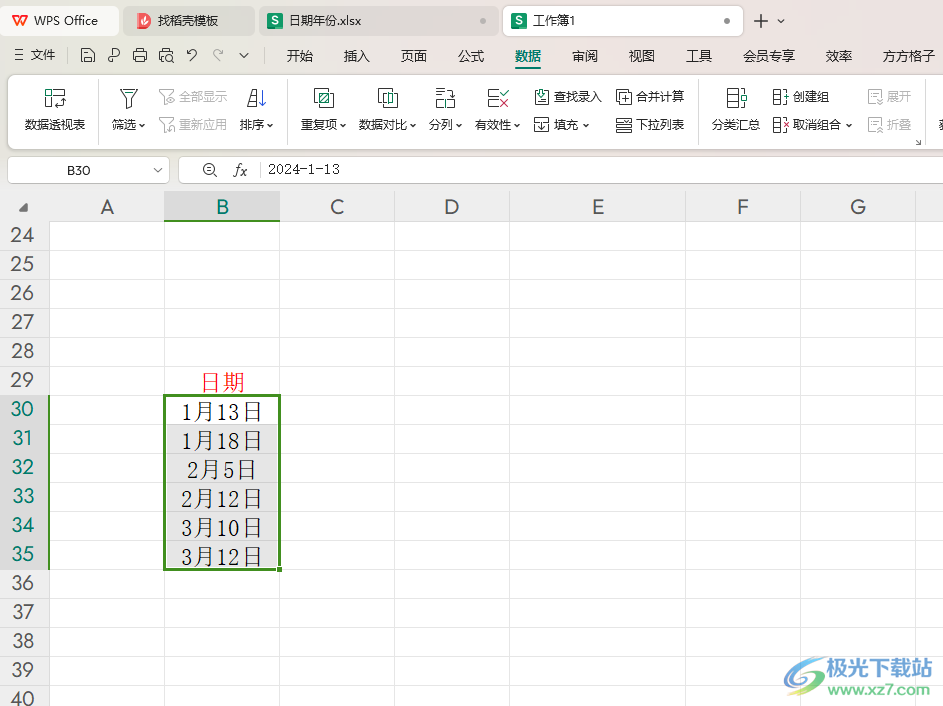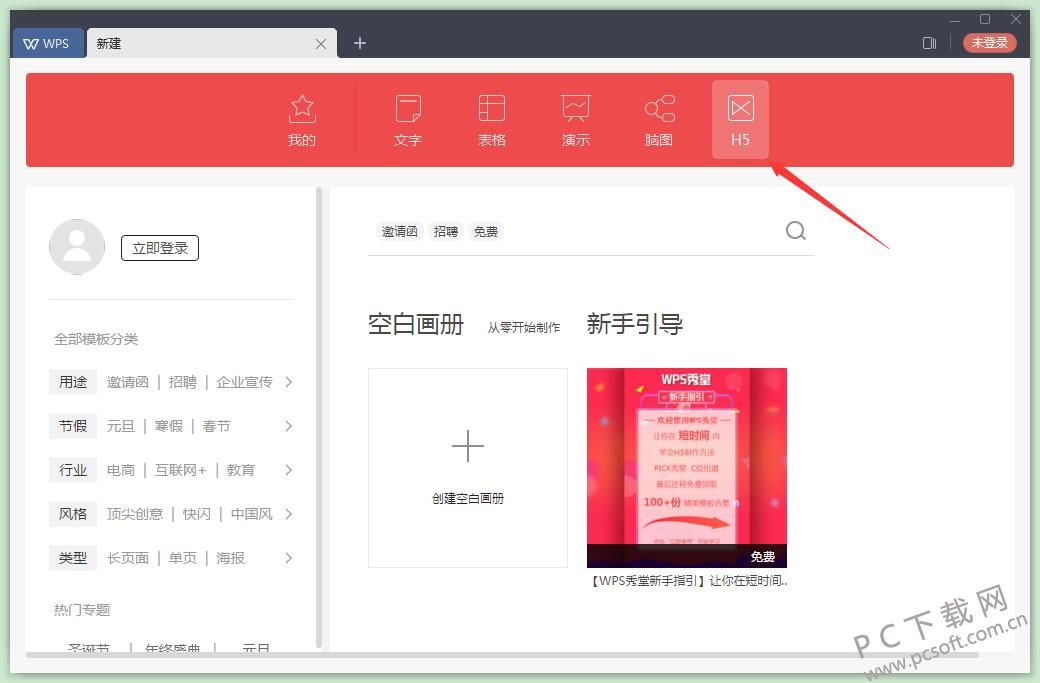在处理WPS文档时,无论是从网页复制内容,还是多人协作编辑,文档中常常会出现大量多余的空行。这些空行不仅影响美观,还会打乱排版,甚至在打印时造成纸张浪费。wps官网将为您提供一份详尽的WPS删除空行指南,从最简单快捷的操作到最高效的批量处理技巧,助您轻松解决排版难题。

wps官网内容目录(点击跳转)
- 方法一:快刀斩乱麻——手动删除法(适用于少量空行)
- 方法二:一键批量处理——查找替换法(强烈推荐)
- 方法三:WPS专属利器——智能格式整理
- 方法四:特殊战场——删除表格中的空白行
- 总结:哪种方法最适合你?
方法一:快刀斩乱麻——手动删除法(适用于少量空行)
这是最直观的方法,当文档中只有零星几处空行时,手动删除无疑是最快的。
- 将光标定位在空行的行首。
- 按下键盘上的 Backspace (退格键)。
- 如果一个空行删完,下方还有空行,重复此操作即可。或者,将光标定位在前一个段落的末尾,按下 Delete (删除键)。
优点:简单、直观,无需任何技巧。
缺点:效率极低,只适用于空行数量极少(比如少于5个)的情况。
方法二:一键批量处理——查找替换法(强烈推荐)
这是处理大量空行最高效、最通用的方法。通过WPS强大的查找替换功能,我们可以用特殊代码定位并删除所有空行。
场景1:删除连续的纯空行
这种情况最常见,即段落之间存在一个或多个完全没有任何字符的空行。这些空行本质上是连续的“段落标记”。
- 使用快捷键 Ctrl + H 打开“查找和替换”对话框。
- 在“查找内容”输入框中,输入
^p^p。 - 在“替换为”输入框中,输入
^p。 - 点击 “全部替换” 按钮。
- 关键步骤:如果文档中存在连续三行或更多的空行,一次替换是无法完全清除的。你需要重复点击“全部替换”按钮,直到WPS提示“已完成N处替换”中的N为0为止。
原理:这个操作的本质是把“两个连续的段落标记”替换成“一个段落标记”,从而消除多余的空行,并保留段落间必要的一个换行。
场景2:删除含有空格或制表符的“假”空行
有时,一些空行看起来是空的,但实际上包含空格或制表符(Tab键),导致用 ^p^p 无法删除。这时我们需要先处理掉这些“隐形”字符。
- 同样,按 Ctrl + H 打开“查找和替换”对话框。
- 第一步:删除行首的空格。
- “查找内容”输入:
^p(注意^p后面有一个半角空格) - “替换为”输入:
^p - 点击“全部替换”,重复操作直至替换处为0。
- “查找内容”输入:
- 第二步:删除纯空格组成的行。
- “查找内容”输入:
^w(代表任意数量的空格或制表符) - “替换为”留空(什么都不填)。
- 点击“全部替换”。
- “查找内容”输入:
- 第三步:执行场景1的操作。 完成上述步骤后,所有“假”空行都变成了纯空行,此时再用
^p^p替换为^p的方法,即可完美清除所有空行。
技巧解析:“^p” 和 “^w” 的含义
在WPS的查找功能中,“^”是一个特殊代码引导符,用于代表那些不可见的格式标记:
^p:代表段落标记,也就是我们每次按Enter键产生的换行符。^w:代表空白区域,可以匹配任意数量的空格、全角空格和制表符。^t:代表制表符(Tab键)。
理解这些代码,可以帮助你更灵活地运用查找替换功能处理各种复杂的排版问题。
方法三:WPS专属利器——智能格式整理
WPS Office 提供了一些非常人性化的智能工具,可以一键完成许多复杂的排版操作,包括删除空行。
- 选中你需要处理的全部或部分文本。
- 点击顶部菜单栏的 “开始” 选项卡。
- 在工具栏中找到 “文字工具” 或 “智能格式整理” 按钮(图标和位置可能因WPS版本略有不同)。
- 在弹出的选项中,直接勾选 “删除多余空行” 或类似选项。
- 点击确定,WPS会自动帮你完成删除工作。
优点:极其简单,一键操作,对新手非常友好。
缺点:自定义程度不如“查找替换”法高,可能无法处理一些特殊的“假”空行情况。
方法四:特殊战场——删除表格中的空白行
如果你的空行是出现在WPS表格中,处理方式则完全不同。
- 选中包含空白行的整个表格区域。
- 点击顶部菜单栏的 “数据” 选项卡。
- 在工具栏中找到并点击 “删除重复项”。在弹出的窗口中,如果空白行是完全空白的,这个功能可以帮助删除。
- 更有效的方法:排序法。
- 选择表格中的某一列作为排序依据(确保这一列的空白行对应的单元格是空的)。
- 点击“数据”菜单下的 “排序” 功能。
- 以选中的列为主要关键字进行升序或降序排序。
- 排序后,所有空白行都会被集中到表格的顶部或底部,此时你只需拖动鼠标选中这些连续的空白行,然后右键点击,选择 “删除行” 即可。
总结:哪种方法最适合你?
为了方便您快速决策,这里提供一个简单的选择指南:
| 方法 | 适用场景 | 优点 | 缺点 |
|---|---|---|---|
| 手动删除 | 文档中只有1-5个空行 | 无需学习,快速直接 | 效率极低,不适合大批量 |
| 查找替换法 | 任何文档,尤其是长文档和复杂情况 | 功能强大,精准高效,适用性广 | 需要记忆特殊代码,操作略复杂 |
| 智能格式整理 | 不熟悉查找替换功能的新手用户 | 一键完成,极其简单 | 灵活性和可控性稍差 |
| 表格排序法 | 处理WPS表格(ET)中的空白行 | 专门针对表格,准确高效 | 不适用于WPS文字(Writer) |
最终建议:对于所有WPS文字用户,我们强烈推荐您掌握“方法二:查找替换法”。它虽然初看有些复杂,但一旦学会,将成为您处理各类文档排版问题的终极利器,极大提升您的工作效率。